华硕主板如何进入u盘启动模式 华硕主板进入bios设置u盘启动教程
更新时间:2024-01-16 17:27:44作者:runxin
有些用户在自行组装电脑时选择安装华硕主板配置,而当电脑组装完成后在进行系统安装的过程中,用户则需要进入bios界面来进行u盘启动的设置,而不同主板型号进入bios界面的方式也都不同,对此华硕主板如何进入u盘启动模式呢?今天小编就来告诉大家华硕主板进入bios设置u盘启动教程。
具体方法:
1、开机进入第一界面的时候马上按【DEL】键。

2、进入后按F8键进入【启动菜单】选择界面,然后选中【U盘】作为优先启动项,按【回车】键确认即可,确认之后电脑会自动重启。
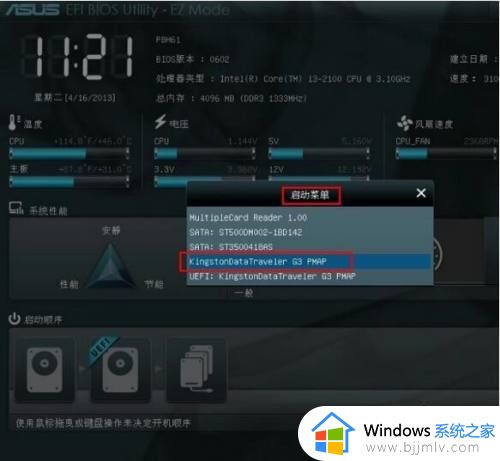
上述就是小编告诉大家的华硕主板进入bios设置u盘启动教程了,还有不懂得用户就可以根据小编的方法来操作吧,希望能够帮助到大家。
华硕主板如何进入u盘启动模式 华硕主板进入bios设置u盘启动教程相关教程
- 华硕主板怎么进入bios设置u盘启动 华硕主板如何进入bios中设置u盘启动
- 华硕主板u盘启动按f几 华硕主板怎么进入u盘启动
- 华硕主板开机进入bios图文教程 华硕主板如何进入bios界面
- 华硕主板如何开启tmp2.0 华硕主板开启tmp2.0模式图文设置
- 华硕主板怎么进入bios 华硕进入bios按哪个键
- intel主板怎么设置u盘启动 intel主板bios设置u盘启动盘方法
- 华硕主板怎么进入安全模式 华硕主板进入安全模式的方法
- 华硕主板怎么重置bios 华硕主板怎么恢复默认bios设置
- 磐正B75M-HF主板怎样设置u盘启动 磐正B75M-HF主板进入bios设置U盘启动的步骤
- 华硕主板如何开启TMP2.0 华硕主板怎么样开启TMP2.0
- 惠普新电脑只有c盘没有d盘怎么办 惠普电脑只有一个C盘,如何分D盘
- 惠普电脑无法启动windows怎么办?惠普电脑无法启动系统如何 处理
- host在哪个文件夹里面 电脑hosts文件夹位置介绍
- word目录怎么生成 word目录自动生成步骤
- 惠普键盘win键怎么解锁 惠普键盘win键锁了按什么解锁
- 火绒驱动版本不匹配重启没用怎么办 火绒驱动版本不匹配重启依旧不匹配如何处理
热门推荐
电脑教程推荐
win10系统推荐